笔记本电脑和平板电脑作为我们日常生活和工作中不可或缺的设备,它们的性能和功能往往随着软件更新和技术进步而得到提升。有时候,用户可能需要将笔记本电脑刷机...
2025-04-30 12 笔记本电脑
随着移动应用的普及,越来越多的用户希望在笔记本电脑上体验Android应用。mumu模拟器,作为一款深受用户喜爱的Android模拟器,能够帮助用户在PC平台上流畅运行各类Android应用。本文将详细指导您进行mumu模拟器的下载和安装,以便您能够在笔记本电脑上尽情享受移动应用的魅力。
mumu模拟器是一款高性能的Android模拟器,它能够让用户在电脑上模拟出Android操作系统的环境,运行几乎所有的Android应用和游戏。它具备速度快、稳定性高、兼容性好等特点,对于希望在PC上操作手机应用的用户来说,是一款不可多得的工具。

在下载和安装mumu模拟器之前,需要确保您的笔记本电脑满足以下基本配置要求:
操作系统:Windows7/8/10
处理器:Intel/AMD2GHz双核处理器及以上
内存:2GBRAM或以上
硬盘:至少需要1GB的空闲空间
显卡:支持DirectX9.0c的显卡
确保您的硬件配置满足上述要求,可以顺利运行mumu模拟器,并享受流畅的体验。
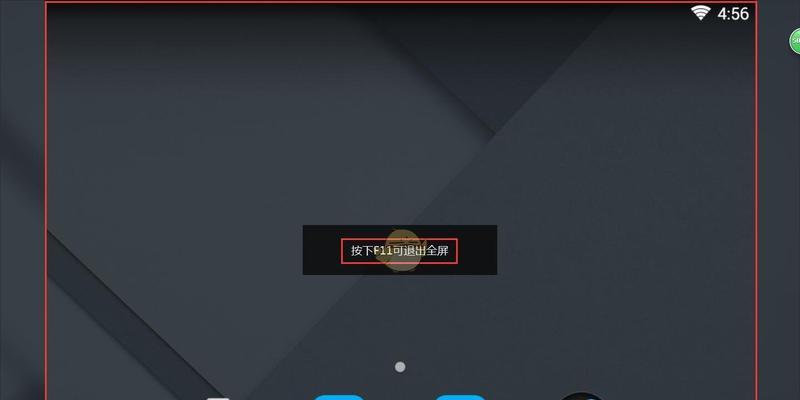
步骤1:访问mumu模拟器官方网站
您需要访问mumu模拟器的官方网站。为了保证下载链接的稳定性与安全性,建议直接在浏览器地址栏中输入官方网址,或通过搜索引擎搜索“mumu模拟器”找到官方网站。
步骤2:选择合适的版本下载
在官方网站上,您会看到不同版本的mumu模拟器可供选择。请根据您的笔记本电脑的系统架构(32位或64位)来选择相应的版本。如果不确定自己的系统位数,可以通过右键单击“此电脑”图标,选择“属性”,在弹出的窗口中查找相关信息。
步骤3:点击下载按钮开始下载
在选好版本后,请点击页面上相应的下载按钮。一般来说,mumu模拟器会提供一个安装包作为下载选项,点击后即开始下载过程。也可以选择使用官方提供的迅雷下载链接(如果有提供),以加快下载速度。

步骤1:找到下载的安装包
下载完成后,打开下载文件夹,找到名为“mumu模拟器安装包”的文件。双击该文件开始安装过程。
步骤2:开始安装
双击打开安装包后,按照安装向导一步步操作。首先会显示一个许可协议,仔细阅读后点击“我同意”继续。
步骤3:选择安装路径
接下来选择安装路径。通常情况下,建议使用默认安装路径,除非您有特殊需求需要更改。
步骤4:开始安装
确认安装路径无误后,点击“安装”按钮,mumu模拟器将开始自动安装过程。请耐心等待安装完成。
步骤5:安装完成并启动
安装完成后,您可以在桌面找到mumu模拟器的快捷方式,双击即可启动模拟器。第一次启动时,系统会要求您进行一些基本设置,比如账号登录、初始化配置等。
步骤6:体验mumu模拟器
完成以上步骤后,您便可以在笔记本电脑上体验mumu模拟器带来的便捷了。安装一些常用的手机应用,测试游戏性能等功能,以获得最佳使用体验。
问题1:安装过程中出现错误怎么办?
通常,安装过程中出现错误可能是由于网络不稳定或旧版软件残留导致。您可以尝试重启电脑,再次运行安装程序,或清除相关下载记录后重新下载安装包。
问题2:mumu模拟器运行缓慢怎么办?
如果mumu模拟器运行缓慢,可以尝试以下方法:
通过设置,降低模拟器的运行参数。
检查电脑是否有其他大型程序正在运行,关闭它们以释放资源。
更新您的显卡驱动程序到最新版本。
问题3:如何更新mumu模拟器?
更新mumu模拟器很简单,只需访问官方网站或通过模拟器内置的更新功能,选择最新版本进行下载即可。
通过本文的指导,您应该能够轻松掌握如何在笔记本电脑上下载并安装mumu模拟器。无论您是想在电脑上体验移动游戏,还是需要使用某些特定的应用程序,mumu模拟器都能为您提供便捷的解决方案。期待您在使用过程中的愉快体验!
标签: 笔记本电脑
版权声明:本文内容由互联网用户自发贡献,该文观点仅代表作者本人。本站仅提供信息存储空间服务,不拥有所有权,不承担相关法律责任。如发现本站有涉嫌抄袭侵权/违法违规的内容, 请发送邮件至 3561739510@qq.com 举报,一经查实,本站将立刻删除。
相关文章

笔记本电脑和平板电脑作为我们日常生活和工作中不可或缺的设备,它们的性能和功能往往随着软件更新和技术进步而得到提升。有时候,用户可能需要将笔记本电脑刷机...
2025-04-30 12 笔记本电脑

随着移动办公和学习需求的不断增长,一款性能强悍、便携性强的笔记本电脑成为了不少用户的首选。华为作为电子行业的佼佼者,在笔记本市场上也推出了其高端系列—...
2025-04-25 15 笔记本电脑

随着直播行业的兴起,越来越多的用户希望借助便携的平板或笔记本电脑进行直播。然而,不少初学者对设备的连接和配置方法感到困惑。本篇文章将详细指导如何将平板...
2025-04-21 20 笔记本电脑

随着笔记本电脑市场的不断演进,华为推出了多款设计先进、功能强大的笔记本电脑,其中无框设计成为不少用户追捧的亮点。无框设计让屏幕看起来更加开阔,视觉体验...
2025-04-18 15 笔记本电脑

随着数字内容消费的日益增长,对家用笔记本电脑的性能要求也水涨船高。越来越多的用户开始关心笔记本电脑中的独立显卡(以下简称“独显”)。本文旨在解答如何在...
2025-04-16 18 笔记本电脑

随着科技的飞速发展,笔记本电脑已经成为人们日常生活中不可或缺的电子设备。我们都知道,硬盘是笔记本电脑存储数据的重要硬件部分,但可能很少有人了解过去笔记...
2025-04-16 19 笔记本电脑